在信息时代,文件格式的多样性使得我们日常工作中常常需要将不同格式的文档进行转换。尤其是Word文档,因其便捷的编辑功能,在办公和学习中被广泛应用。然而,在分享或打印这些文档时,PDF格式更能够确保文档的排版不被破坏,且在各设备间兼容性更好。因此,了解如何免费将Word转为PDF显得尤为重要。
一、为什么选择 PDF 格式?
PDF格式有几个显著的优点:
- 固定格式:无论在何种设备上,PDF文件的排版、字体和图像都不会改变。这对于需要保持内容一致性的文件,尤其重要。
- 安全性:PDF文件可以添加密码保护和权限设置,确保只有授权用户才能查看和编辑文档。
- 兼容性:PDF文件可以在几乎所有操作系统中打开,不必担心不同设备的版本兼容问题。
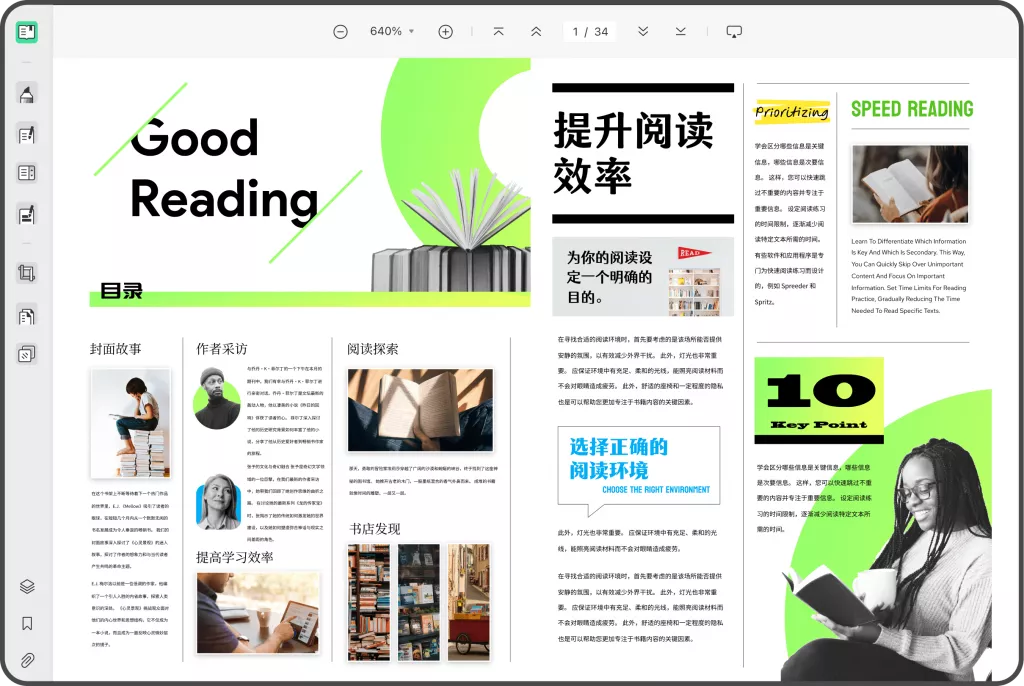
二、免费将Word转为PDF的工具推荐
在选择免费工具时,我们需要考虑其易用性、可靠性以及转换效果等因素。以下是几个推荐的免费工具,它们都有各自的优势。
1.UPDF
UPDF是一个多功能PDF编辑器,不仅可以编辑PDF文件的内容,还允许用户在不损失格式和表格结构的情况下快速将PDF转换为Excel,UPDF每天还为用户提供两次免费转换文档格式的机会,不限大小、页数,转换后没有任何水印。
步骤:
- 下载安装UPDF软件。
- 将需要转换的word文件拖拽到UPDF界面中,或者点击菜单栏的“文件”–“创建”–“从文件创建PDF”,打开需要转换的word文档。
- 软件自动转换生成PDF文件,可以将生成后的PDF文件存储在指定文件夹。
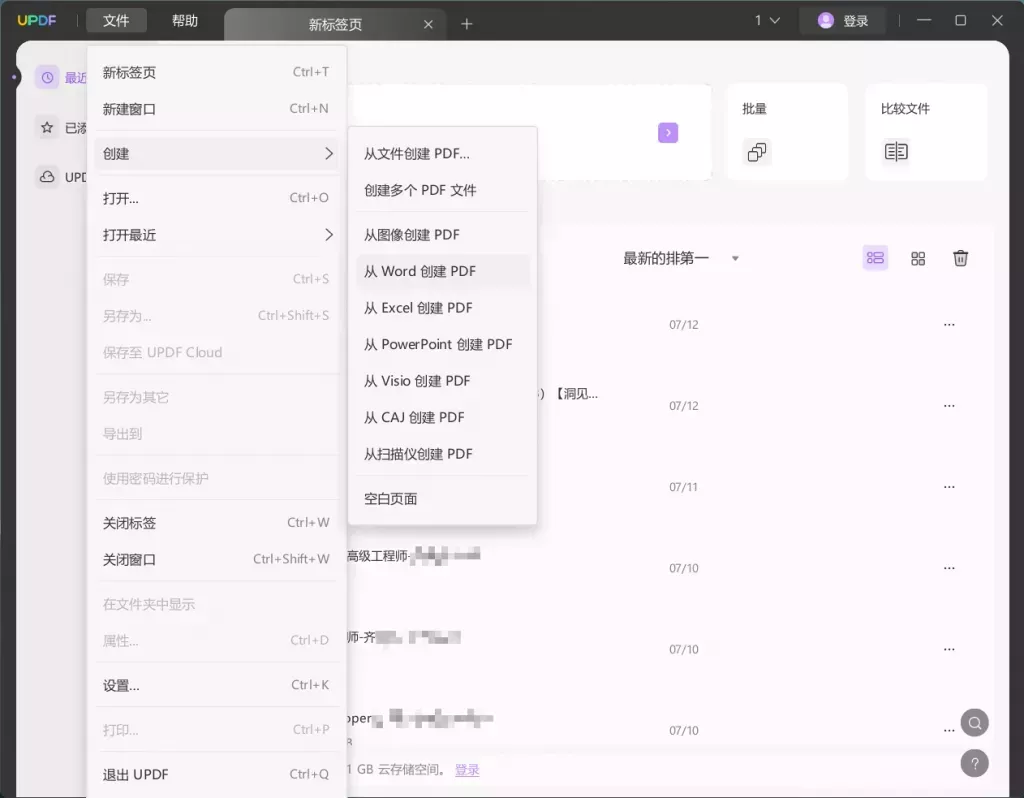
优势:
- 每天可以免费转换格式,转换后没有任何水印。
- 快速打开PDF文档,可以免费阅读PDF文档和给文档添加注释。
- 软件颜值高,用起来赏心悦目。
缺点:
- 部分功能需要付费才能使用。
2.Smallpdf
步骤:
- 访问Smallpdf官网,找到“Word转PDF”功能。
- 上传你的Word文档,工具会自动开始转换。
- 完成后,下载生成的PDF文件。
优势:
- 界面简洁明了,操作简单快速。
- 支持多种文档格式转换,不必担心文件类型限制。
缺点:
- 免费版有每日转换次数限制。
- 隐私问题,需谨慎处理敏感信息。
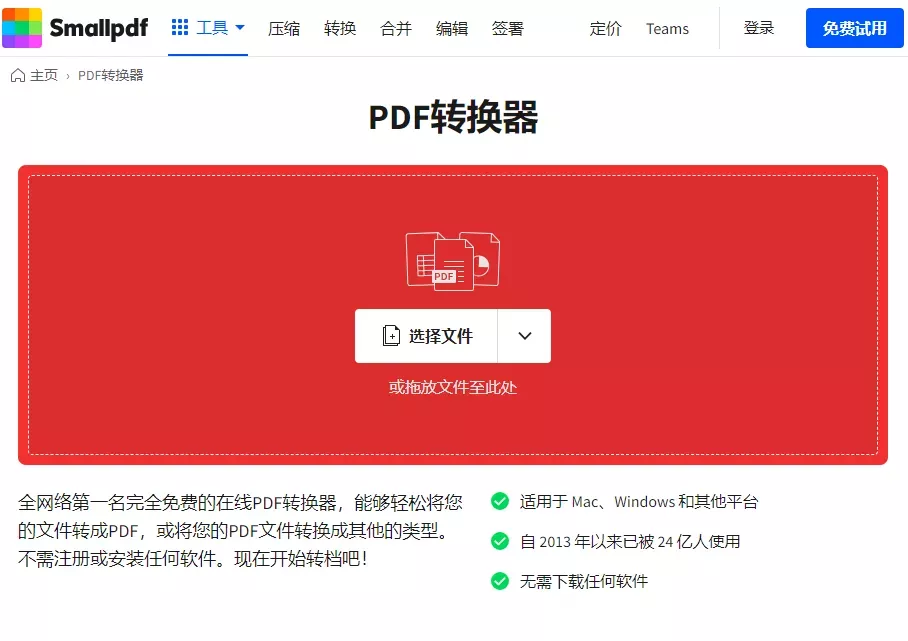
3.WPS Office
步骤:
- 下载并安装WPS Office应用(支持Windows和Mac)。
- 打开Word文档,点击“文件”菜单,选择“输出为PDF”。
- 选择保存位置,完成转换。
优势:
- 提供丰富的编辑功能,可以在处理Word文档的同时直接转换为PDF。
- 支持批量转换,大大提高工作效率。
缺点:
- 需下载额外软件,占据存储空间。
- 可能会有广告干扰。
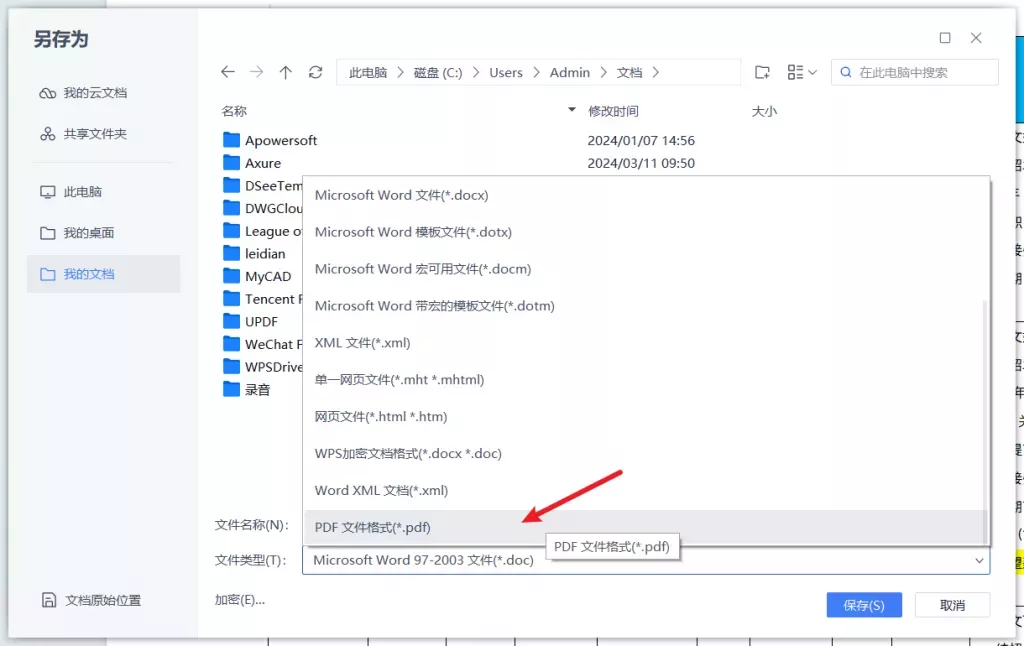
4.PDFescape
步骤:
- 访问PDFescape网站,找到“转化Word为PDF”。
- 上传Word文档,程序自动处理转换。
- 下载生成的PDF文件。
优势:
- 在线编辑功能丰富,支持对转换后的PDF进行简单编辑。
- 完全免费,不限转换次数。
缺点:
- 转换速度较慢,尤其是在文件较大的情况下。
- 需要保持网络连接。
三、如何选择适合的工具
选择适合的工具,可以根据以下几个方面进行考量:
- 转换质量:测试多个工具的转换效果,确保输出的PDF文件在内容和格式上完全符合需求。
- 文件安全性:使用具备良好隐私保护政策的平台,尤其在处理敏感资料时更需留意。
- 功能需求:根据自己的实际需要选择是否需要额外的功能,如批量转换、在线编辑等。
- 使用习惯:考虑习惯使用在线工具还是桌面软件,选择一个更符合自己工作流程的工具。
四、转换时注意事项
在将Word文档转换为PDF时,有几个事项需要注意,以确保转换的顺利进行:
- 复杂格式的处理:如果Word文档包含复杂的排版、表格、图表等,建议选用支持丰富格式保留的工具。
- 检查文档:在转换前,仔细检查Word文档中的内容,尽量避免错误和多余的格式。
- 保存备份:在进行转换操作之前,最好保存Word文档的备份,以避免因操作失误导致的文件丢失。
- 更新软件和浏览器:使用最新版本的工具和浏览器,确保转换过程中不会出现技术故障。
五、总结
无论是在工作中还是学习上,掌握将Word转为PDF的技巧是非常重要的。通过上述推荐的免费工具,用户可以选择最适合自己的方式进行转换。这不仅能节省时间和成本,还能够在一定程度上提高工作效率。
在使用这些工具时,记得谨慎处理个人和敏感文件,以确保信息安全。希望这篇文章能帮助你更轻松地找到合适的Word转PDF工具,顺利完成文件转换。
 UPDF
UPDF Windows 版
Windows 版 Mac 版
Mac 版 iOS 版
iOS 版 安卓版
安卓版 AI 网页版
AI 网页版 AI 助手
AI 助手 编辑 PDF
编辑 PDF 注释 PDF
注释 PDF 阅读 PDF
阅读 PDF  UPDF Cloud
UPDF Cloud 格式转换
格式转换 OCR 识别
OCR 识别 压缩 PDF
压缩 PDF 页面管理
页面管理 表单与签名
表单与签名 发票助手
发票助手 文档安全
文档安全 批量处理
批量处理 企业解决方案
企业解决方案 企业版价格
企业版价格 企业指南
企业指南 渠道合作
渠道合作 信创版
信创版 金融
金融 制造
制造 医疗
医疗 教育
教育 保险
保险 法律
法律 常见问题
常见问题 联系我们
联系我们 用户指南
用户指南 产品动态
产品动态 新闻中心
新闻中心 技术参数
技术参数 关于我们
关于我们 更新日志
更新日志








